如何修復 Android 屏幕無法旋轉
已發表: 2021-06-15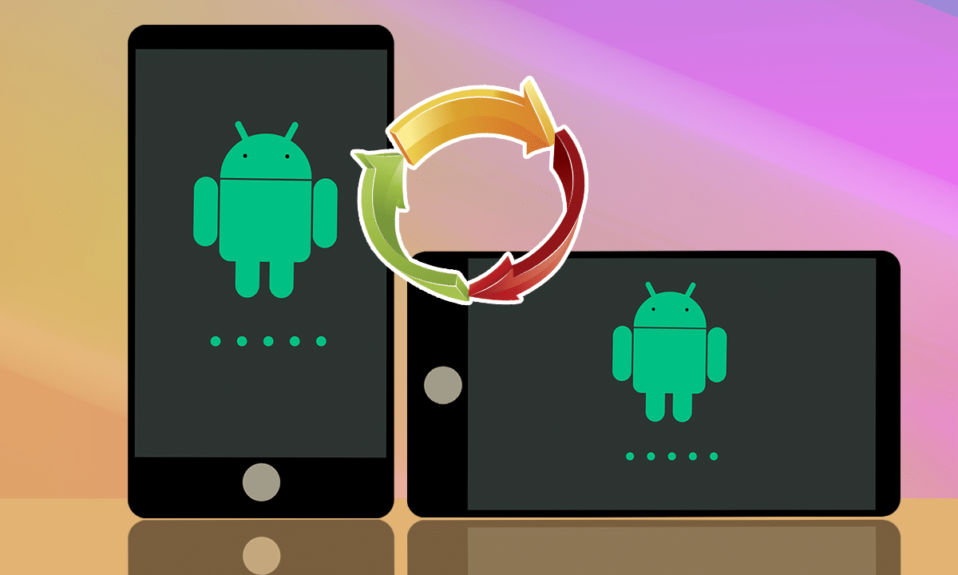
您是否正在努力以橫向模式查看某些內容,並且您的 Android 無法旋轉? 如果答案是肯定的,那麼您來對地方了! 導致安卓屏幕不旋轉的原因很多,分別是:屏幕設置、傳感器問題、軟件相關問題。 如果您也遇到同樣的問題,這裡有不同的方法來修復您的 Android 屏幕不會旋轉問題。 您必須閱讀到最後以了解各種方法,這些方法將幫助您修復 Android 屏幕自動旋轉無法正常工作的問題。
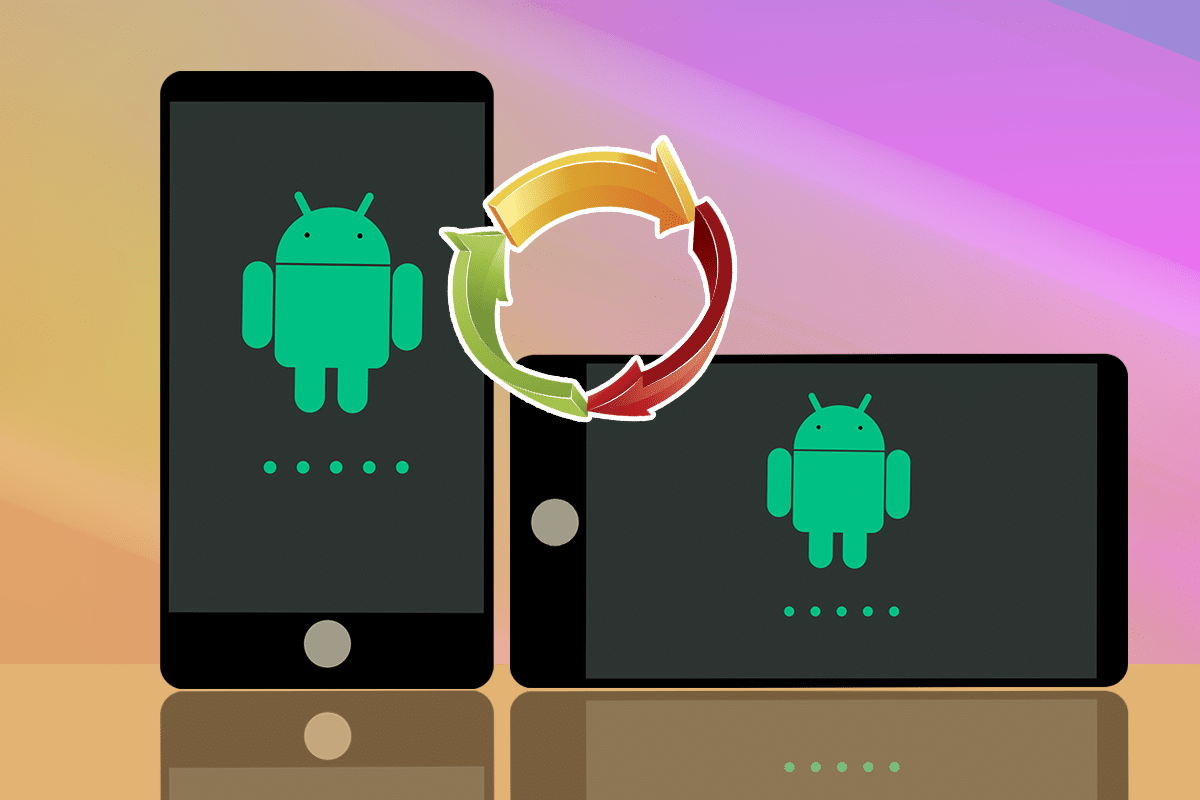
內容
- 修復無法旋轉的 Android 屏幕的 7 種方法
- 方法一:重啟你的安卓設備
- 方法 2:檢查 Android 設備中的自動旋轉功能
- 方法 3:檢查 Android 設備中的傳感器
- 方法 4:在應用程序中啟用旋轉設置
- 方法 5:軟件更新和應用程序更新
- 方法 6:啟用安全模式
- 方法七:聯繫服務中心
修復無法旋轉的 Android 屏幕的 7 種方法
以下是通過簡單的故障排除步驟修復不會旋轉問題的 Android 屏幕的不同方法:
方法一:重啟你的安卓設備
這種最簡單的方法在大多數情況下都能為您提供解決方案,並將您的設備切換回正常狀態。 我們通常會使用手機數天/數周而不重新啟動它們。 可能會出現一些軟件故障,這些故障可以在您重新啟動時修復。 所有正在運行的應用程序和進程將在重啟過程中關閉。 這是如何做到的。
1. 按住電源按鈕幾秒鐘。 您可以關閉設備或重新啟動設備。
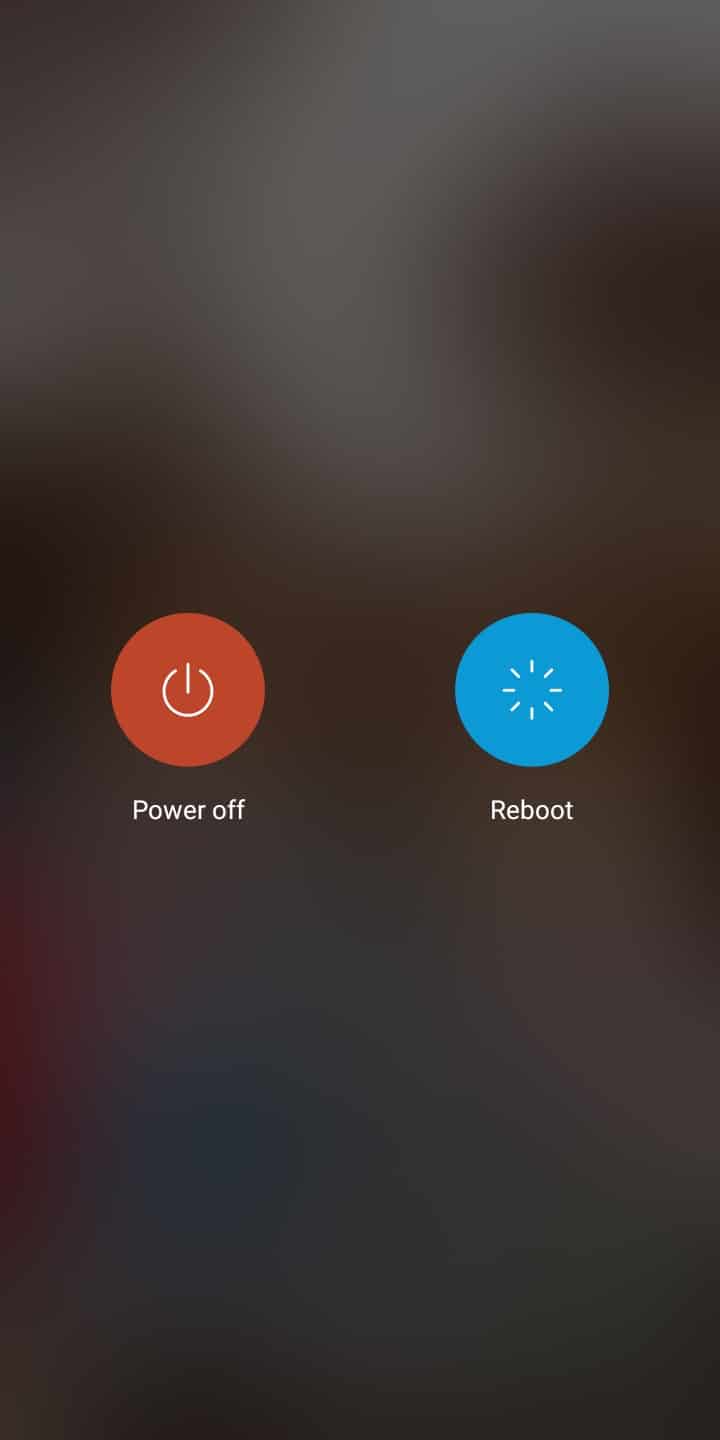
2.在這裡,點擊重新啟動。 幾秒鐘後,設備將再次啟動並返回正常模式。
注意:或者,您可以按住電源按鈕關閉設備,並在一段時間後再次打開。
方法 2:檢查 Android 設備中的自動旋轉功能
根據 Google Rotation Suggestions,默認情況下,Android 手機上的自動旋轉功能是關閉的。 當設備傾斜時,必須選擇屏幕是否應該旋轉。
傾斜設備時,屏幕上會出現一個圓形圖標。 當您單擊圖標時,屏幕將旋轉。 此功能可防止屏幕在手機每次傾斜時不必要地自動旋轉。
以下是在您的設備中重新啟用自動旋轉功能的一些步驟:
1. 轉到您設備上的設置應用程序。
2. 現在,在給定菜單中搜索顯示並點擊它。
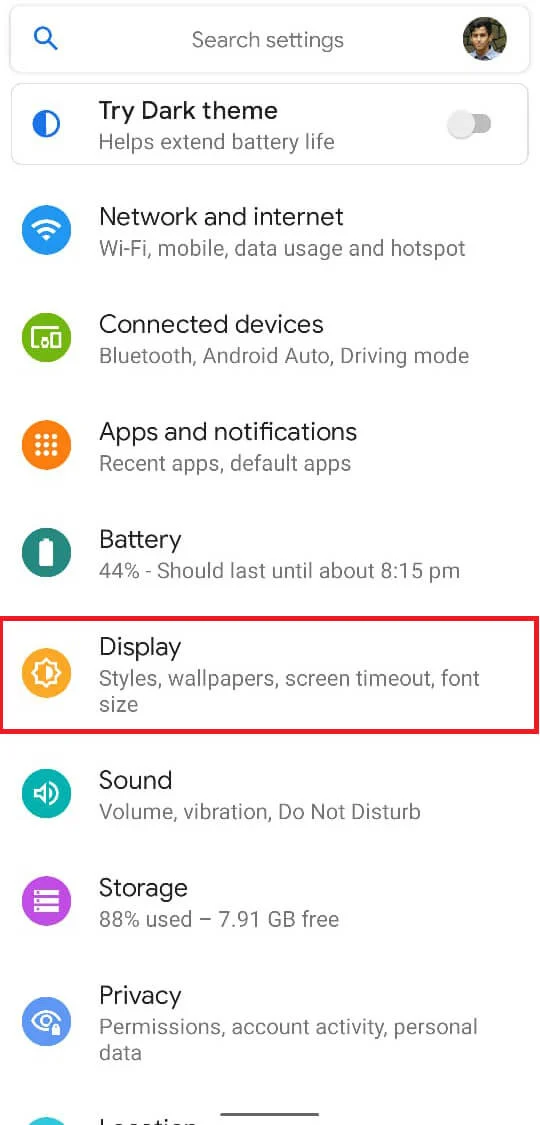
3. 啟用旋轉鎖定,如下所示。
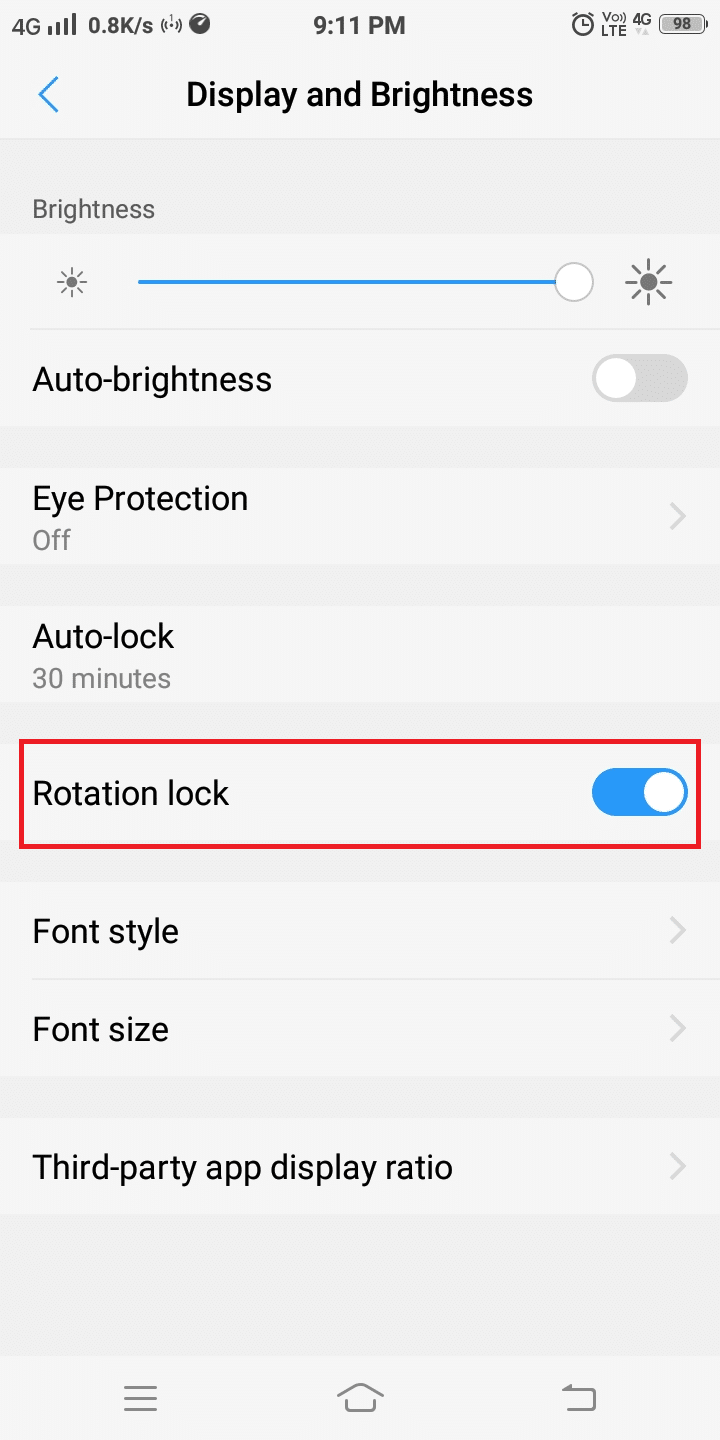
注意:當您打開此功能時,設備屏幕不會在每次傾斜時旋轉。 當您關閉此功能時,只要您傾斜手機,屏幕就會從縱向模式切換到橫向模式,反之亦然。
如果在修改自動旋轉設置後安卓屏幕不旋轉問題得到修復,則說明設備傳感器沒有問題。
另請閱讀:如何修復自動旋轉在 Android 上不起作用
方法 3:檢查 Android 設備中的傳感器
當Android 屏幕無法旋轉問題無法通過更改自動旋轉設置來解決時,這表明傳感器存在問題。 借助名為 GPS 狀態和工具箱應用程序的應用程序檢查傳感器,特別是陀螺儀傳感器和加速度計傳感器。
1. 安裝GPS 狀態和工具箱應用程序。
2. 現在,點擊左上角的菜單圖標。
3. 在這裡,選擇診斷傳感器。


4. 最後,將顯示一個包含傳感器參數的屏幕。 傾斜手機並檢查加速度計值和陀螺儀值是否發生變化。
5. 如果設備旋轉時這些值發生變化,則傳感器工作正常。

注意:如果傳感器有問題,加速度計值和陀螺儀值根本不會改變。 在這種情況下,您需要聯繫服務中心解決傳感器相關問題。
方法 4:在應用程序中啟用旋轉設置
一些應用程序(如視頻播放器和啟動器)會自動關閉自動旋轉功能,以避免因不必要的自動旋轉而中斷。 另一方面,某些應用程序可能會在您打開它們時要求您打開自動旋轉功能。 您可以通過修改上述應用程序的自動旋轉功能來修復 Android 屏幕自動旋轉不起作用的問題:
1. 導航至設置 -> 應用程序設置。
2. 在應用程序菜單中啟用自動旋轉功能。
注意:在某些應用程序中,您只能以縱向模式查看,並且不允許使用自動屏幕旋轉功能切換模式。
方法 5:軟件更新和應用程序更新
操作系統軟件的問題將導致您的 Android 設備出現故障。 如果設備軟件未更新到最新版本,許多功能將被禁用。 因此,您可以嘗試按如下方式更新您的軟件:
1. 轉到設備上的設置應用程序。
2. 現在,在出現的列表中搜索系統並點擊它。
3. 點擊系統更新。
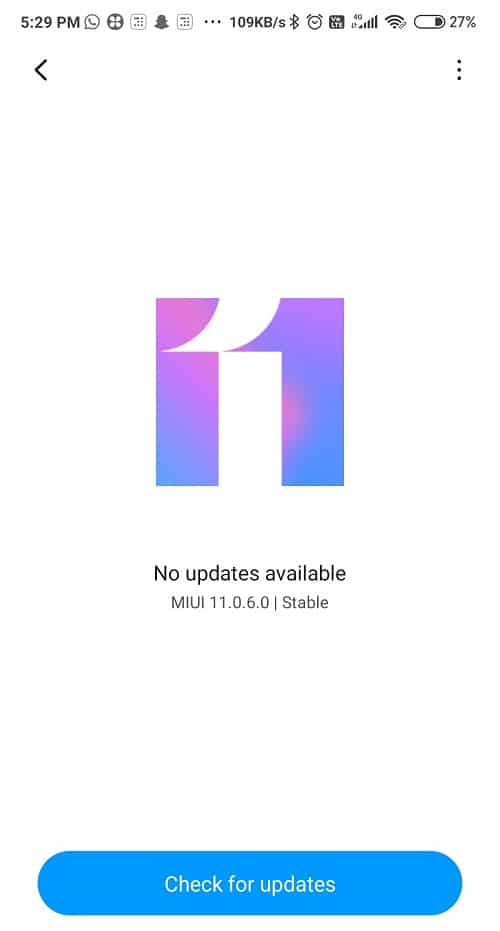
您的 Android 軟件將得到更新,屏幕旋轉問題現在應該已修復。
從 Play 商店更新應用程序:
您還可以通過 Play 商店更新手機上的應用程序。
1. 啟動 Google Play 商店並點擊個人資料圖標。
2. 轉到我的應用和遊戲。 在這裡,您將看到所有已安裝應用程序的所有可用更新。
3. 選擇全部更新以安裝所有可用更新,或在導致屏幕自動旋轉問題的應用名稱前選擇更新。
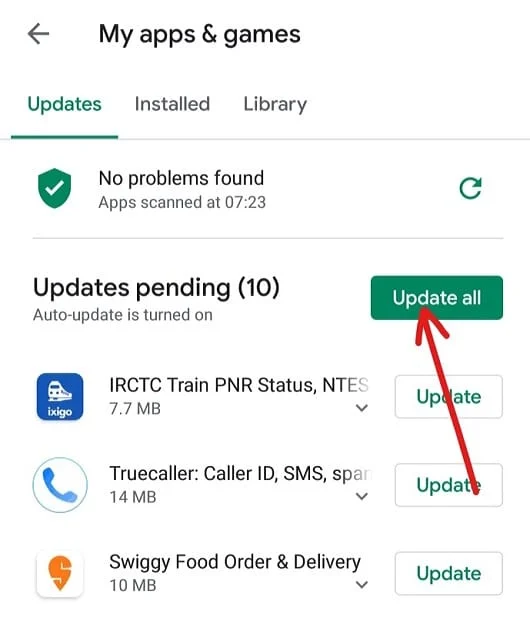
這應該可以解決不會在您的 Android 手機上自動旋轉的屏幕問題。 如果沒有,請繼續閱讀下文。
另請閱讀:在 PC 上錄製 Android 屏幕的 5 種方法
方法 6:啟用安全模式
如果即使在安裝最新更新後自動旋轉功能也不起作用,則該應用程序可能存在問題。 在這種情況下,卸載應用程序將修復它。 但是,在此之前,請將您的設備啟動到安全模式,以確保上述應用程序導致了此問題。
每個 Android 設備都帶有內置的安全模式功能。 Android 操作系統在檢測到問題時會自動進入安全模式。 在此模式下,所有附加功能和應用程序都被禁用,只有主要/默認應用程序保持活動狀態。 以下是在您的 Android 手機中啟用安全模式的步驟:
1. 按住電源按鈕一段時間打開電源菜單。
2. 長按關閉電源選項時,您會看到一個彈出窗口。
3.現在,點擊重新啟動到安全模式。
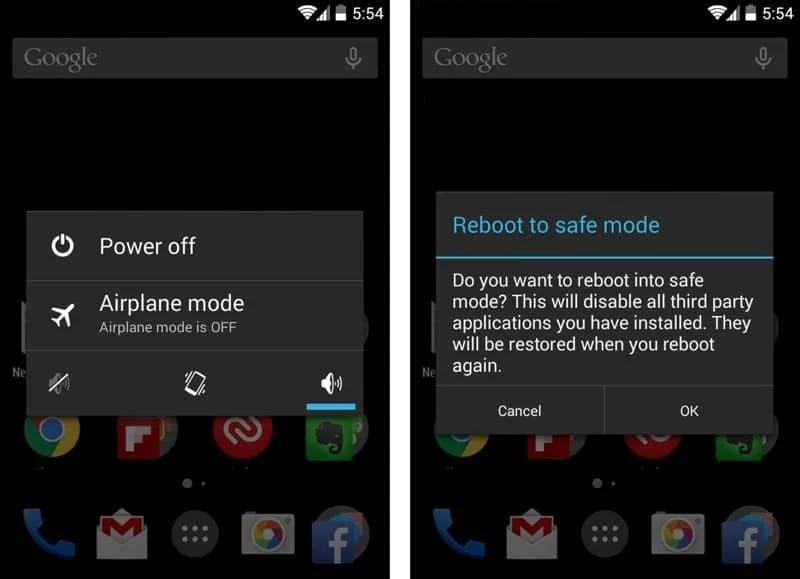
4. 最後,點擊確定並等待重啟過程完成。
5. 在安全模式下傾斜手機。 如果它旋轉,那麼您最近安裝的應用程序就是問題的原因。
6. 按照上一個方法的說明進入Play 商店。
7. 選擇卸載以刪除這個新安裝的麻煩應用程序。
方法七:聯繫服務中心
如果您嘗試了本文中列出的所有方法,但沒有運氣; 嘗試聯繫服務中心尋求幫助。 如果您的設備仍在保修期內,您可以更換或維修設備,具體取決於其使用條款。
受到推崇的:
- 無線充電如何在三星 Galaxy S8/Note 8 上工作?
- 如何在 Android 版 Google 相冊中編輯視頻
- 如何在谷歌瀏覽器中清除緩存和 Cookie
- 修復 Amazon Fire 平板電腦無法打開
我們希望本指南對您有所幫助,並且您能夠修復Android 手機上的屏幕無法旋轉問題。 如果您對本文有任何疑問/評論,請隨時將它們放在評論部分。
